Все способы:
Общая информация
Ниже речь пойдет о настройке проводной или беспроводной мышки, которая была отдельно подключена к ноутбуку. В случае необходимости редактирования параметров тачпада перейдите к статье по следующей ссылке, поскольку принцип действий может значительно отличаться.
Если вы обратились к этой статье еще перед тем, как подключили новую мышку к своему ноутбуку, рекомендуем прочесть тематическое руководство о том, как осуществляется данный процесс. В ней рассказано о соединении как беспроводных, так и проводных мышек, а также разобраны основные нюансы и проблемы, которые могут возникнуть во время выполнения данной операции.
Подробнее: Подключение мышки к компьютеру или ноутбуку
Windows 10
В Windows 10 раздел с системными параметрами значительно изменился, появились новые функции, а старые были улучшены. Касается это и настроек для мышки: доступны как уже привычные изменения, так и расширенные, связанные с размером и видом курсора. Каждый пользователь сможет настроить скорость курсора, изменить его размер и цвет, убрать или добавить двойной щелчок при открытии папок и файлов, а также выполнить другие изменения. Обо всех них написано в другом материале по ссылке ниже: ознакомьтесь с его содержанием и выберите те настройки, которые хотите применить при помощи системных средств или дополнительных программ для мышки.
Подробнее: Настраиваем мышь в Windows 10
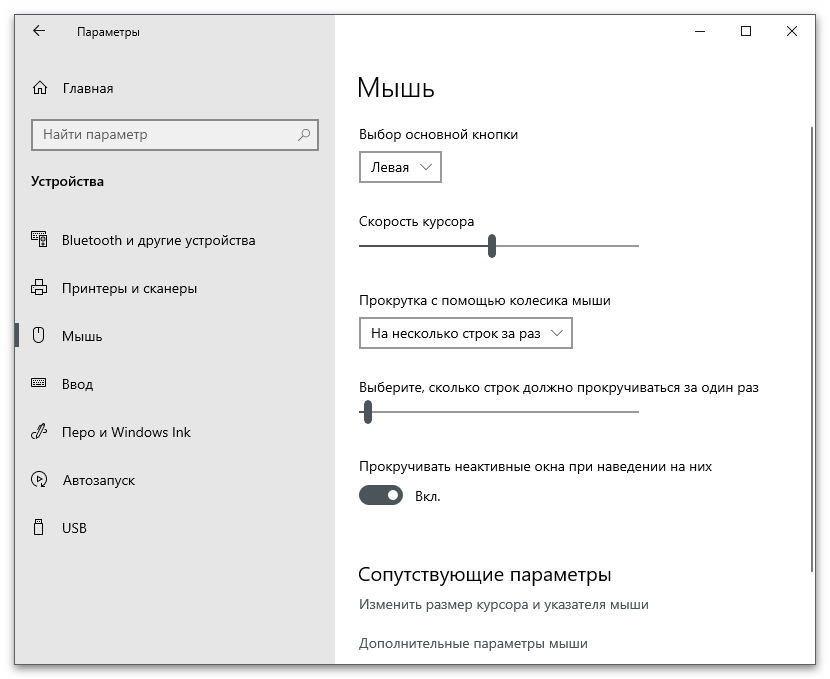
Windows 7
В «семерке» не так много параметров мышки и ее указателя, однако основные требования пользователей удовлетворяются. При помощи системных средств вы можете настроить скорость прокрутки, курсора, изменить конфигурацию кнопок и видимость указателя. Сейчас предлагаем остановиться именно на чувствительности мыши, поскольку именно с этой задачей сталкивается большинство пользователей. Для ее изменения понадобится открыть соответствующий раздел в настройках и перетащить ползунок на подходящую позицию, по желанию отключив повышенную точность установки указателя. Остальные, перечисленные ранее параметры, можно будет отредактировать в этом же месте, где и производится настройка чувствительности.
Подробнее: Настройка чувствительности мышки в Windows 7
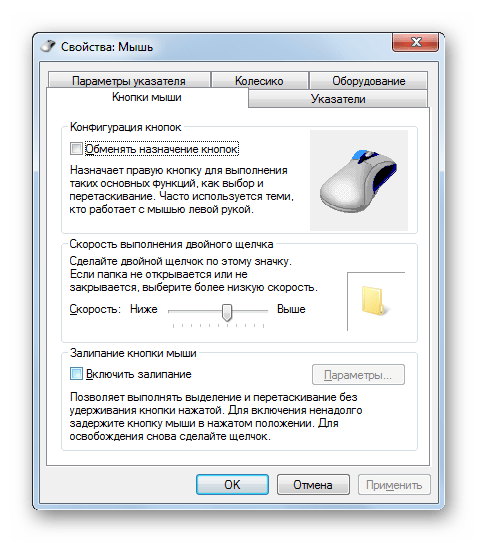
Что касается параметров указателя, то в Виндовс 7 есть несколько настроек, влияющих на его внешний вид, но некоторым пользователям их недостаточно. В таком случае можно загрузить приложения от сторонних разработчиков, предоставляющие расширенный набор функций для отображения курсора. В них изменяется не только его цвет и форма, но и общее отображение, а некоторые программы позволяют создать полностью свой уникальный курсор.
Подробнее: Изменение формы курсора мыши на Windows 7
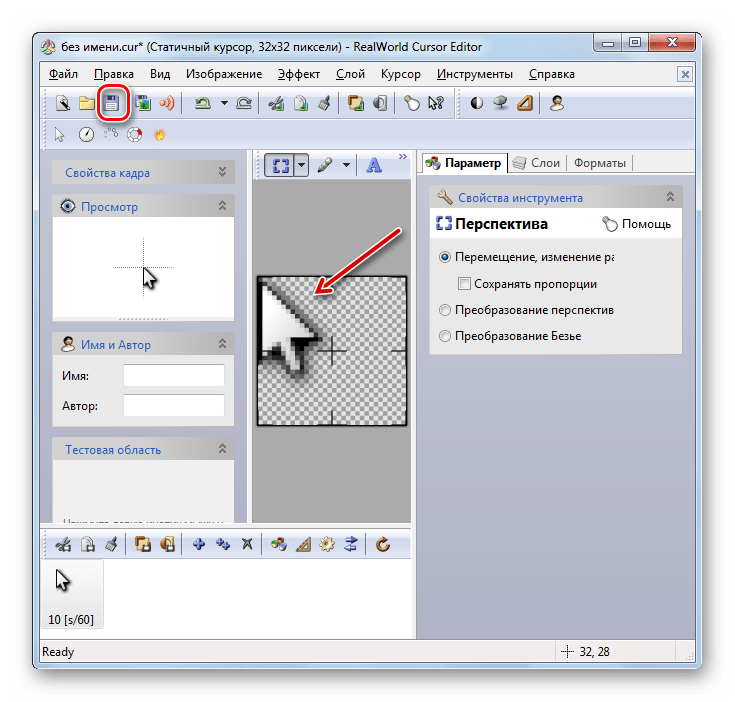
Фирменное ПО мышек
Сейчас многие пользователи приобретают игровую периферию для получения расширенных функций и лучшего отклика в динамических играх. Разработчики подобных игровых мышей предоставляют юзерам фирменное ПО, позволяющее настроить кнопки, чувствительность, подсветку и другие доступные параметры. Если у вас в наличии есть мышь Bloody от A4Tech, обратите внимание на материал по ссылке ниже, в котором и рассказано о взаимодействии с фирменным приложением.
Подробнее: Настройка компьютерных мышей Bloody
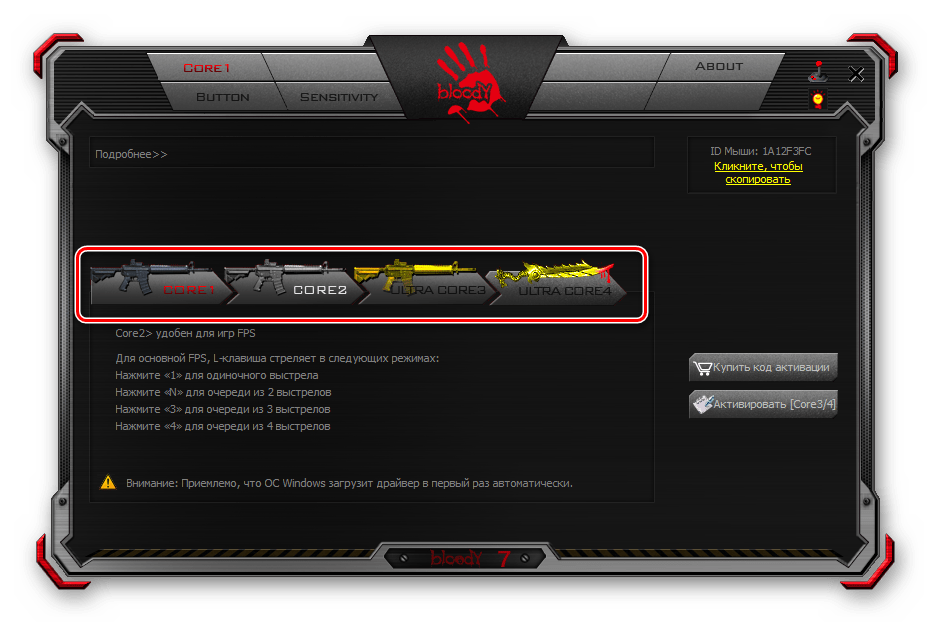
На нашем сайте есть и другая статья, посвященная такой же настройке, но уже периферии от компании Logitech. Вы можете использовать данную инструкцию как универсальную, поскольку принцип редактирования параметров одинаков практически во всех приложениях от разных разработчиков, а отличия наблюдаются преимущественно в интерфейсе.
Подробнее: Настройка мыши Logitech
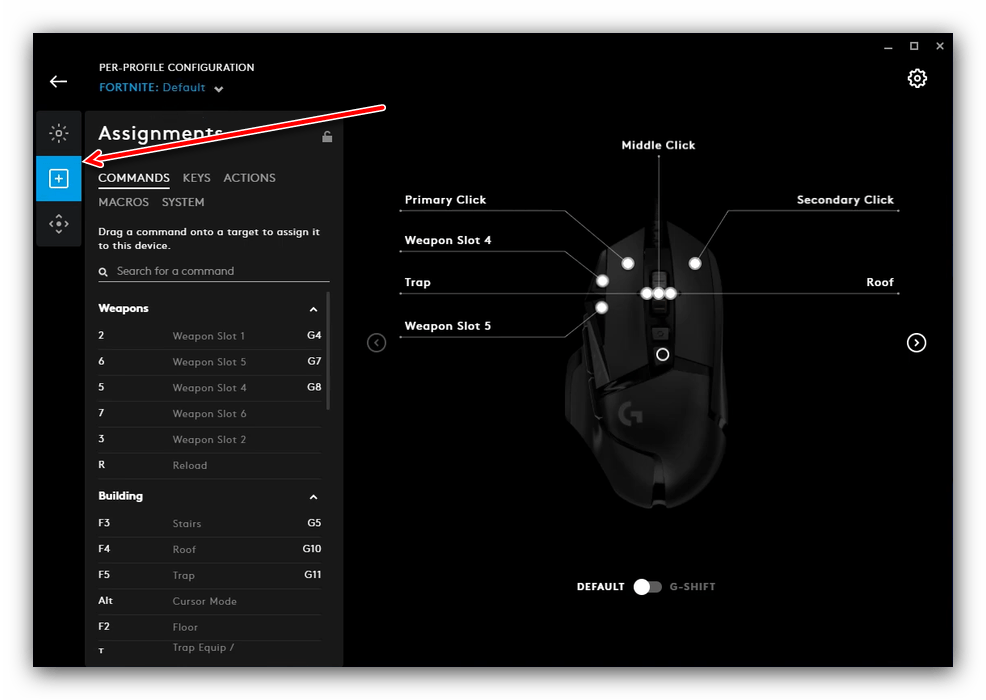
Решение частых проблем
Если настройкой мыши вы заинтересовались по причине возникновения проблем с ее работой, предстоит заняться их решением, а уже после это приступить к изменению ее поведения в операционной системе. Существует много разных причин, влияющих на появление неполадок в работе мышки, подключенной к ноутбуку, каждая из которых имеет свой способ решения. Вам предстоит проверить каждую из них по порядку, чтобы максимально быстро и эффективно найти метод, решающий конкретную проблему.
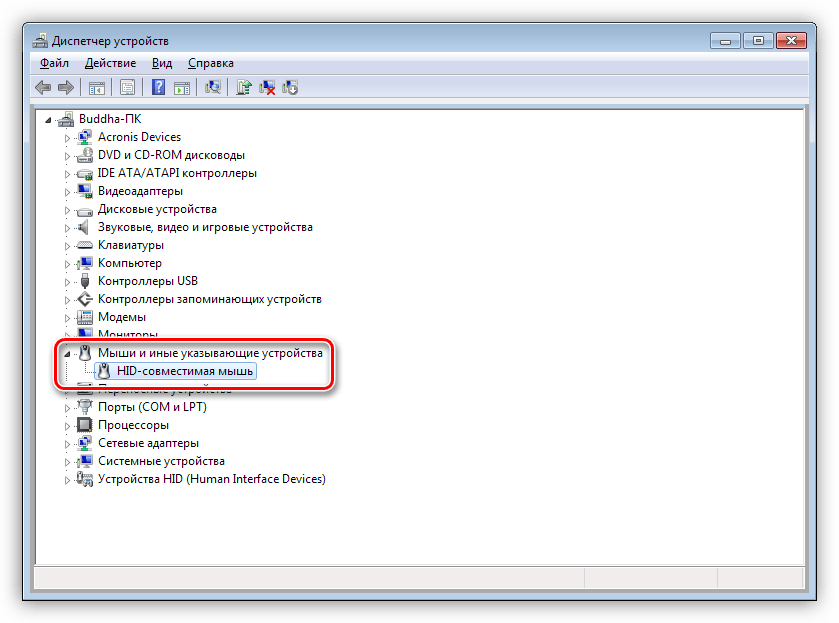
 Наша группа в TelegramПолезные советы и помощь
Наша группа в TelegramПолезные советы и помощь
 lumpics.ru
lumpics.ru

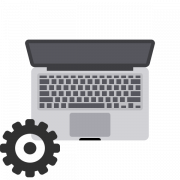

Задайте вопрос или оставьте свое мнение